Как сохранить xmp файл
Обновлено: 01.07.2024
Файл XMP - это файл метаданных, используемый программами Adobe, такими как Photoshop и Bridge. Он содержит изменения, внесенные в файл необработанного снимка камеры, например файл .CR2 или .NEF, и автоматически создается и сохраняется в том же каталоге, что и соответствующий файл необработанного снимка камеры. Файлы XMP включают различные свойства файла изображения, такие как описание, заголовок, ключевые слова, автор, авторское право, яркость, экспозиция, контрастность, угол кадрирования, тень, насыщенность, резкость, оттенок и температура.
Файл XMP, открытый в TextWrangler
Файлы XMP (расширяемая платформа метаданных) сохраняются в стандартном текстовом формате, который можно искать в XMP-совместимых приложениях. Формат был разработан Adobe в качестве средства стандартизации метаданных для файлов различных типов, таких как изображения, базы данных и веб-документы. Хотя данные XMP поддерживаются несколькими сторонними приложениями, они в основном используются программным обеспечением Adobe для хранения метаданных для файлов Camera Raw.
В Photoshop файл XMP генерируется автоматически при открытии файла Camera Raw. выберите настройки на экране необработанной обработки промежуточной камеры и нажмите OK . Если вы не хотите создавать дополнительные файлы для каждого из ваших необработанных файлов, вы можете сохранить их в формате .DNG. Этот формат внедряет метаданные XMP в сам файл, устраняя необходимость в сопровождающем файле XMP.
Если вы встретите файл XMP на вашем компьютере, скорее всего, существует соответствующий файл необработанного снимка камеры, такой как файл NEF или CR2, расположенный в том же месте. Файлы XMP не предназначены для открытия вручную. Вместо этого на них ссылается приложение, используемое для открытия соответствующего файла необработанного снимка. Тем не менее, вы можете открыть файл XMP в текстовом редакторе для просмотра метаданных.
ПРИМЕЧАНИЕ. Если вы удалите файл XMP, вы потеряете все изменения в соответствующем файле необработанного снимка камеры.
Программы, открывающие файл Extensible Metadata Platform.Тип файла 2 Пакет маркеров XMind.
Файл XMP - это пакет маркеров, используемый XMind, приложением для составления карт разума и мозгового штурма. Он содержит один или несколько маркеров, которые представляют собой значки, используемые для обозначения особого значения, такого как срочность задачи или участие людей. Некоторые категории маркеров включают в себя лица, ход выполнения задачи, приоритет задачи, стрелки, символы и месяц.
Хотя XMind поставляется с файлами XMP по умолчанию, вы можете импортировать свои собственные изображения в приложение для пользовательских маркеров. Доступ к функциям импорта и экспорта можно получить, выбрав значок «Меню просмотра» при открытом окне «Маркеры».
Знаете ли вы, когда ваш каталог Lightroom автоматически записывает XMP данные? XMP файл является дополнительным файлом, содержащим метаданные исходного изображения. Когда Lightroom вносит изменения в качестве RAW файл, сам RAW файл остается неизменным. Дополнительный файл создается, чтобы сообщать программам-редакторам, что изменилось в изображении.
"Adobe Extensible Metadata Platform (XMP) представляет собой технологию маркировки файлов, которая позволяет вставлять метаданные в сами файлы в процессе создания контента." - Adobe
По умолчанию, Lightroom не генерирует файлы XMP автоматически.
Что хранится в файлах XMP
- Имена файлов
- Метаданные
- Ключевые слова
- Информация об авторских правах
- Правки
- Изменения файлов, и т.д .
Почему они вам не нужны
Lightroom по сути своей является базой данных и, таким образом, хранит всю эту информацию в файле каталога. Если вы используете только Lightroom, то и вправду вам не нужно создать все эти дополнительные файлы.
Почему вам нужно, чтобы они были
Ваши правки и метаданные, сохраняемые в Lightroom, на самом деле не влияют на RAW файл. Он остается нетронутым, потому что Lightroom является неразрушающим программным обеспечением. Если по какой-либо причине каталог поврежден (и у вас нет резервной копии файла каталога), вы просто потеряете все внесенные изменения. Только когда вы экспортируйте изображение, Lightroom вносит все правки и изменения в окончательное изображение.
Кроме того, если вы используете другие приложения, где вы оценивайте или редактируйте фотографии, такие, как Photo Mechanic или Adobe Bridge, запись XMP позволяет программам обмениваться информацией.
Как генерировать файлы XMP автоматически
Из окна Catalog Settings (доступ через меню Lightroom на Mac, меню Edit на Windows), выберите вкладку Metadata. Убедитесь, что установлен флажок рядом с "Automatically write changes into XMP". По умолчанию этот флажок не установлен. И это все. всего один флажок.
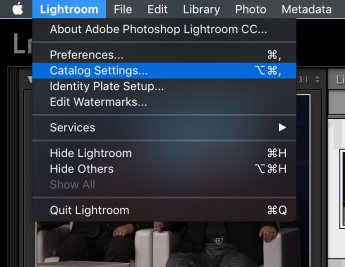
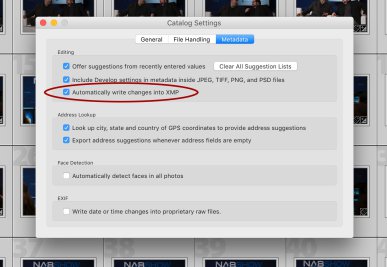
Это изменение не имеет обратной силы, поэтому если вы хотите записать файлы XMP для всей вашей библиотеки, выберите папку All Photos и нажмите Command-A или Control-A, чтобы выбрать все фотографии, а затем выберите Metadata > Save Metadata to Files.
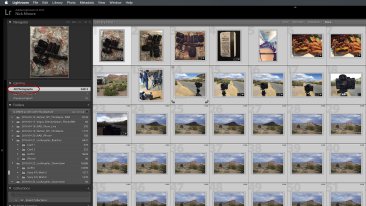
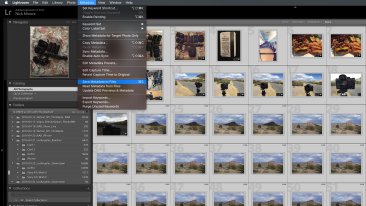
Когда вы работаете с Adobe Camera Raw, Photoshop автоматически создает файл XMP для каждого изображения. Я не знаю, почему Lightroom не делает это автоматически, но думаю, что проверка того, записывает ли Lightroom все изменения в XMP, является хорошей практикой. Осторожности никогда не бывает слишком много.
Если вам не удается открыть файл XMP с помощью средства просмотра мультимедиа по умолчанию, вам необходимо использовать Программа просмотра файлов XMP для открытия файлов с расширением .xmp. Для большинства пользователей XMP не так популярен, как JPEG, PNG и другие форматы. Так что, если вы не знаете, что такое XMP, вы просто пришли в нужное место. Вот подробные объяснения по открытию, импорту, преобразованию и удалению файлов XMP. Вы можете прочитать и выбрать необходимую информацию о необходимом вам расширении .xmp файла.

Часть 1. Общие вопросы о файле .XMP
Вы можете уже устать от длинных абзацев. Таким образом, в этой статье в основном обсуждаются часто задаваемые вопросы о формате файлов XMP. Вы можете быстро перейти к вопросу, который хотите знать о XMP.
Что такое формат файла XMP
XMP - это сокращение от Extension Metadata Platform. Файлы с расширением .xmp хранят метаданные, которые могут быть найдены XMP-совместимыми приложениями. Типы файлов XMP варьируются от изображений, баз данных, веб-документов и т. Д.
Для чего используется файл XMP
Файл XMP состоит из описания, заголовка, автора, авторских прав, клавиатуры и другой информации о файл RAW камеры. В настоящее время XMP в основном используется для хранения метаданных файлов RAW камеры в продуктах Adobe. Кроме того, также поддерживается создание базы данных с возможностью поиска на основе большого количества файлов XMP.
Какие программы могут открывать файлы XMP
Тип файла XMP может сохранять разнообразную подробную информацию о связанном файле RAW в стандартном формате метаданных. Вы можете читать файлы XMP, чтобы извлечь много полезной информации. Для открытия файлов .xmp очень важна хорошая программа для просмотра файлов XMP.
Вот программы, которые могут открывать файлы XMP. Вы также можете получить здесь функции редактирования, преобразования или воспроизведения XMP. Это программное обеспечение для просмотра метаданных XMP включает Adobe Bridge CC, Adobe Photoshop, Adobe Prelude CC, Adobe XMP ToolKit, Any text editor, Microsoft Photos и т. Д.
Какие конвертеры файлов XMP выбрать
Как создать файл XMP
Вы можете создать шаблон метаданных XMP с помощью программного обеспечения Adobe, такого как Adobe Photoshop, Fireworks и других. После установки платформы Adobe XMP вы можете импортировать файл метаданных, чтобы получить все подробности.
Вот руководство по созданию файла XMP в Adobe Fireworks. Для начала убедитесь, что Adobe XMP и приложение установлены.
Шаг 1. Запустите Adobe Fireworks. Выберите «Информация о файле» из раскрывающегося списка «Файл».
Шаг 2: Заполните диалоговое окно «Информация о файле». Затем нажмите «Сохранить» в разделе «Дополнительно».
Шаг 3: Во всплывающем окне «Сохранение файла» укажите имя и папку назначения для вашего нового файла XMP.
Шаг 4: Нажмите «Сохранить», чтобы создать файл XMP в Adobe Fireworks.
Как импортировать файл XMP в Photoshop
Информация метаданных хранится в формате файла XMP. Если вы хотите сохранить всю информацию, вы можете импортировать метаданные XMP в Photoshop для дальнейшего редактирования. Вообще говоря, вы можете импортировать XMP в Photoshop через панель «Метаданные» или диалоговое окно «Информация о файле».
Шаг 1. Запустите Adobe Photoshop. Выберите один или несколько файлов XMP.
Шаг 2: Выберите «Информация о файле» из раскрывающегося списка «Файл».
Шаг 3: Выберите несколько вкладок из «Описание», «Ядро IPTC», «Расширение IPTC», «Данные камеры», «GPS» и других категорий.
Шаг 4: Введите информацию в соответствии с полями дисплея.
Шаг 5: Нажмите «Настройки» в нижней части диалогового окна «Информация о файле», здесь вы можете активировать автозаполнение, сбросить изменения XMP и применить другие изменения.
Шаг 6: Нажмите «ОК», чтобы сохранить изменения и импортировать файлы XMP в Adobe Photoshop.
Можно ли удалять файлы XMP
Если вы ранее создавали файлы JPEG или другие файлы из файлов XMP, вы можете удалить файлы XMP, чтобы освободить место для хранения. Имейте в виду, что все изменения, внесенные вами в соответствующий файл RAW камеры, будут удалены после удаления файлов .xmp.
Часть 2: Мощная программа просмотра фотографий для открытия файлов RAW
Если вы хотите загрузить файлы RAW с камер формата RAW или других внешних дисков, используйте WidsMob Viewer это ваш самый простой и быстрый способ. Благодаря функции просмотра изображений на основе папок вы можете просматривать все фотографии в формате RAW, открыв только один файл RAW. Просто поместите фотографии в формате RAW в одну фотографию. Позже вы можете использовать правую или левую клавишу, чтобы просматривать сотни тысяч файлов RAW на сверхбыстрой скорости.
Более того, множество функций редактирования изображений могут удовлетворить ваши требования. Вы можете конвертировать, переименовывать и изменять размер файлов RAW за короткое время. Базовые функции поворота, переворачивания и ретуширования изображений могут удовлетворить ваши потребности. Более того, функции обмена фотографиями и экспорта также удобны в использовании.
1. Широкая поддержка камер формата RAW, включая Adobe Digital Negative, Panasonic, Canon PowerShot, DxO ONE и др.
2. Открывайте файлы RAW в режиме EXIF, режиме слайд-шоу, полноэкранном режиме, избранном режиме и режиме библиотеки.
3. Настройте параметры и эффекты для файлов RAW.
4. Сохраняйте, отправляйте или распечатывайте файлы RAW.
Шаг 1. Запустите WidsMob Viewer на своем компьютере Mac. Нажмите «+» рядом с «Библиотекой» в верхнем левом углу, чтобы импортировать папку с файлами RAW. Или вместо этого вы можете выбрать «Открыть» из раскрывающегося списка «Файл».

Шаг 2: дважды щелкните любой файл RAW, чтобы увеличить его. Вы можете выбрать «Показать информацию» из списка «Просмотр», чтобы открывать файлы RAW в режиме EXIF. Здесь вы можете узнать производителя камеры, модель камеры, F-число, время экспозиции, ISO и другая информация о метаданных. Вы можете щелкнуть маленький значок «x» в верхнем левом углу окна «Информация», чтобы выйти из режима EXIF, когда захотите.

Шаг 3: Конечно, вы можете войти в другие режимы просмотра фотографий для просмотра файлов RAW. Более того, вы можете редактировать, удалять или отмечать любую фотографию в формате RAW с помощью инструментов внизу. Выпадающий список «Просмотр» преподнесет вам много сюрпризов.

Вы можете открывать файлы, содержащие метаданные XMP, с помощью многих программ просмотра файлов. Но если вы хотите редактировать файлы XMP, вам необходимо использовать XMP-совместимую программу, такую как пакет Adobe Photoshop. В общем, вы можете получить программу просмотра файлов и конвертера XMP из приведенных выше абзацев. Если вы хотите гибко открывать файлы RAW на своем компьютере Mac, вы можете бесплатно загрузить WidsMob Viewer, чтобы попробовать прямо сейчас.
Случается так, что встает задача экспорта оригинальных изображений из программы LightRoom вместе с их настройками. Все сведения об обработке и настройке хранятся непосредственно в каталоге программы. Но можно сделать так, чтобы они записывались в файлы определенного формата, которые будут расположены вместе с файлами изображений.
Такие файлы называются файлами – компаньонами, так как должны находиться с файлами оригиналами. Формат файлов – компаньонов носит название XMP (с английского, расширяемая платформа метаданных).
Файлы метаданные изображения поддерживаются рядом программ, например, Adobe Photoshop. Это означает, что при экспорте метаданных изображения экспортируются сведения об обработке снимка в формат XMP, а при открытии изображения мы увидим все изменения, внесенные ранее в LightRoom. При отсутствии XMP файла Photoshop откроет изображение в оригинале, т. е. так как оно было получено с фотокамеры.
Экспорт метаданных изображения незаменим при архивировании изображений или их переносе с одного компьютера на другой без экспорта самого каталога программы LightRoom.
Чтобы сохранить метаданные изображения или нескольких изображений в формате XMP, необходимо выделить их и дать команду Метаданные – Сохранить метаданные в файл в контекстном меню программы LightRoom.

Рисунок 1. Сохранение метаданных изображения в файл.
Чтение метаданных изображения из файла
Иногда требуется прочитать метаданные изображения из файла при работе в LightRoom. Это может быть вызвано, например, если изображение редактировалось в сторонней программе или был осуществлен перенос с другого компьютера.
В этом случае в правом верхнем углу миниатюры появляется соответствующий значок. Для обновления метаданных изображения в LightRoom необходимо дать команду Метаданные – Читать метаданные из файла.

Рисунок 2. Файлы XMP расположены в корневом каталоге оригинальных изображений.
Автоматическая запись метаданных изображения в файл
В настройках программы LightRoom присутствует возможность автоматической настройки записи метаданных изображения в файл. Для этого в меню Правка следует выбрать пункт Установки каталога и в открывшемся окне перейти на вкладку Метаданные в которой поставить флажок напротив строчки Автоматически записывать изменения в XMP.
После этого любые изменения изображений будут автоматически записываться в файл XMP, который будет автоматически создаваться в каталоге с изображениями. Следует отметить, что это приведет к дополнительным нагрузкам на компьютер и в некоторых случаях будет подтормаживание в работе или даже временное зависание.
Все сказанное выше справедливо только для файлов формата RAW. Для файлов в формате JPEG сохранить метаданные изображения в файл XMP в программе LightRoom нельзя. Поэтому при экспорте следует выгружать целиком весь каталог.
Видео урок как работать с метаданными изображения в LightRoom
Чтобы отработать и закрепить навыки работы с XMP файлами повторите несколько раз действия показанные в видео и в будущем у вас не возникнет трудностей в работе с метаданными изображения в программе LightRoom и других программах обработки графических файлов.
Читайте также:

